この iPhone の隠れた機能は、すばやくメモを取る最も簡単な方法です

テキスト、リンク、写真をすばやく簡単に保存したい場合に、iPhone でクイックメモを作成する方法を学びましょう。
iPhone でレンズ補正を有効にする方法を学ぶことは、すべてのスマートフォン写真家が行うべきことです。iPhone は業界最高のカメラ付き携帯電話の一部であると広く認められていますが、iPhone の広角レンズやフロント レンズを使って写真を撮ると、魚眼になったり、わずかに歪んだ外観になったりする場合があることに気づいたかもしれません。このエフェクトは樽型ディストーションとしても知られており、通常、見た目はあまり良くありません。
ありがたいことに、iPhone にはレンズ補正と呼ばれる機能を使用して、この影響を解決する方法が用意されています。簡単に言うと、レンズ補正が有効になっている場合、カメラは歪みを賢く検出して補正し、写真を補正し、より自然に見えるようにします。これは、最高のミラーレスカメラで一般的に見られる機能です。レンズ補正プロファイルをすべての単一レンズに適用して、光学的な歪みを修正します。
レンズ補正は通常、超広角レンズまたは前面カメラで撮影する場合はデフォルトでオンになっており、iPhone 12、iPhone 13、iPhone 14の各モデルで利用できます。ただし、特に他人の携帯電話で写真を撮る場合は、必ず有効にしておいてください。同様に、広角ショットに意図的に樽型の歪みを加えて創造性を発揮したい場合は、レンズ補正をオフにすることもできます。
レンズ補正を有効にするのは非常に簡単です。以下の手順に従ってください。
iPhoneでレンズ補正を有効にする方法
各ステップの完全な図解付きの手順を確認するには、読み続けてください。
1. [設定] > [カメラ] に移動します。
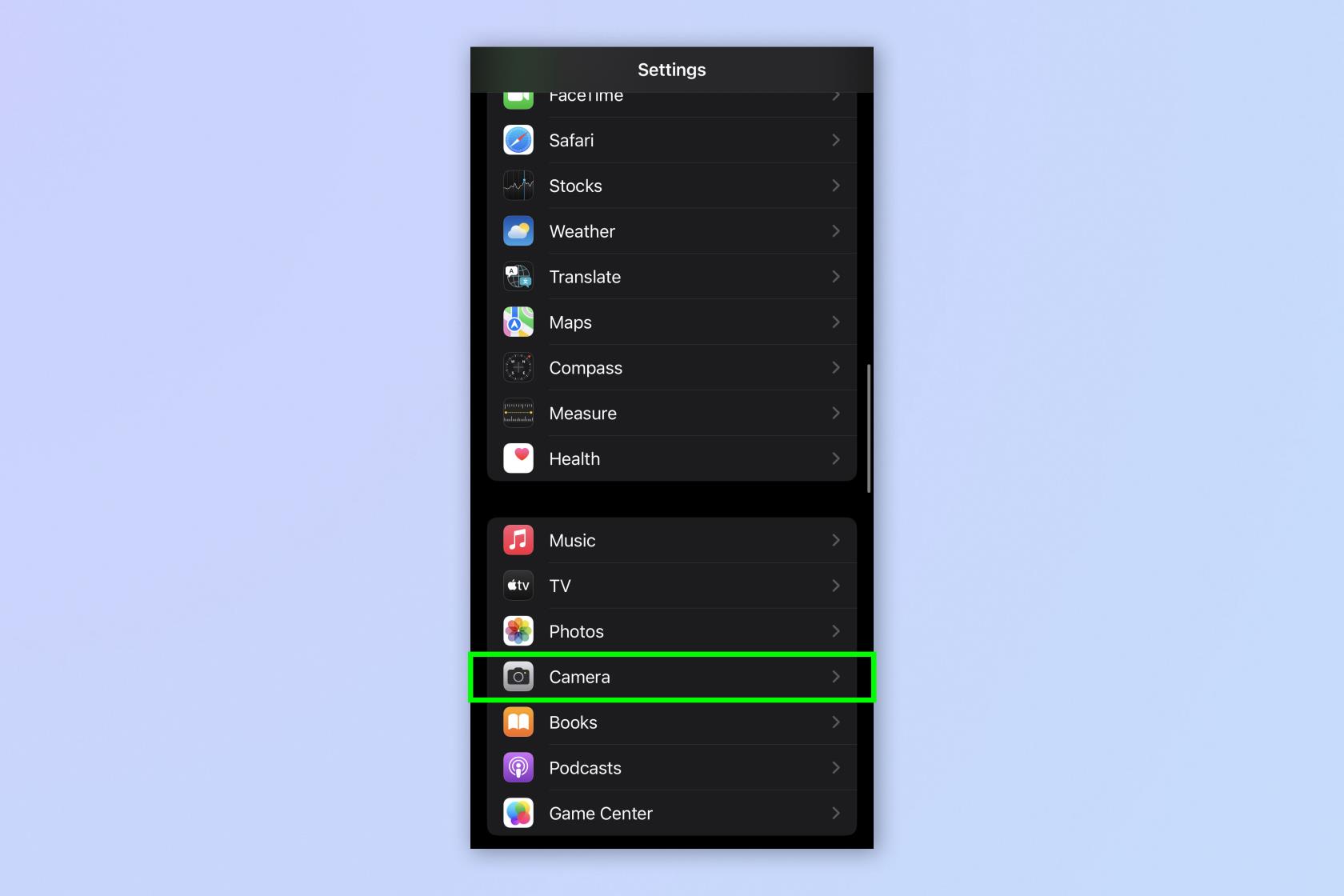
(画像:©Future)
設定アプリを開き、「カメラ」をタップします。
2. レンズ補正をオンに切り替えます
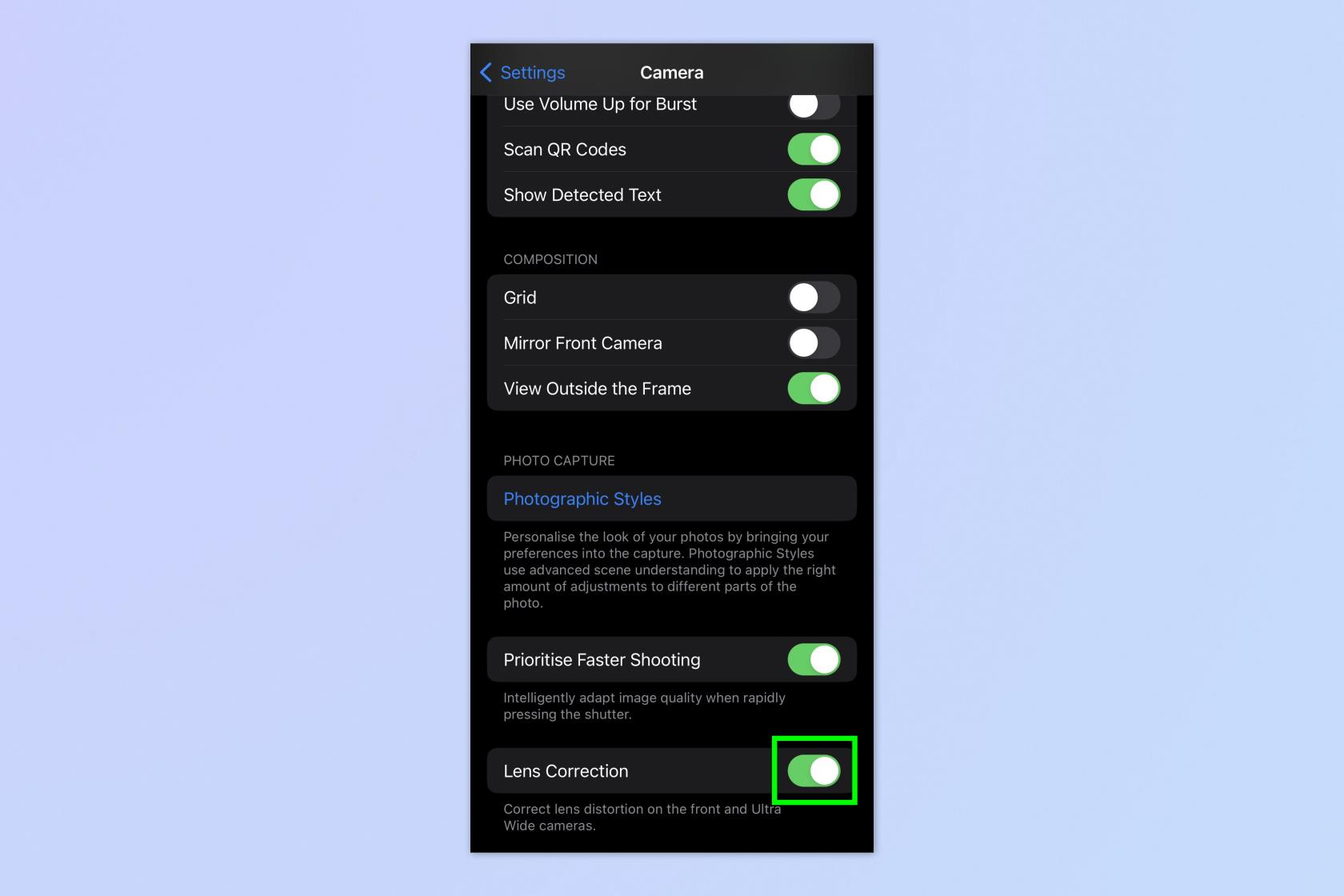
(画像:©Future)
下にスクロールして、[レンズ補正] をオンにします。
これで、2 つの基本的な手順でより良い写真を撮影できるようになりました。経験豊富な iPhone ユーザーでも初心者でも、携帯電話の隠れた機能と設定を最大限に活用して最良の結果を生み出す方法を知ることが重要です。隠れた設定を発見し、iPhone をさらに活用するのに役立つさまざまなチュートリアルを用意しています。あなたが新進の植物学者であれば、 iPhone で視覚的に植物を識別する方法を必ず学んでください。荒野に写真を持ち出したい場合は、何か問題が発生した場合に備えて、iPhone の衛星経由で位置情報を共有する方法を必ず知ってください。また、頻繁にうっかり電話を切ってしまう場合は、iPhone のロック ボタンによる通話終了を停止する方法を知りたくなるでしょう。。iPhone で DSLR の光学ビューファインダーを再現したい場合は、iPhone でフレームの外側の表示を有効にする方法をご覧ください。
テキスト、リンク、写真をすばやく簡単に保存したい場合に、iPhone でクイックメモを作成する方法を学びましょう。
焦っている場合は、macOS ベータ アップデートを有効にする方法を学ぶことで、確実に Mac オペレーティング システムの最新バージョンを最初に入手できます。
Samsung 製携帯電話でランドスケープ常時表示モードを有効にするのにそれほど時間はかかりません。これにより、iOS 17 スタンバイ スタイルのインターフェイスが得られます。
この夏に休暇や旅行に行く場合は、これらの機能を使用する必要があります
この電子レンジ時間変換ショートカットを使用すれば、もう食中毒になることはありません。
iOS 17 で Safari プロファイルを設定すると、タブやお気に入りのページをより簡単に並べ替えることができるため、設定する価値は十分にあります。このガイドではその方法を説明します。
あなたがアクティブであることを他の人に知られるという考えをあまり好まない場合に、WhatsApp で自分のオンライン ステータスを非表示にする方法を紹介します。
iPhone を iOS 16 にアップデートして、最新かつ最高の機能をすべて活用しながら、iPhone の安全性と最適化を可能な限り確保する方法を学びます。
iPhone には、画像から光学歪みを除去できるレンズ補正が組み込まれています。このようにしてオンにします。
これは、iOS 17 で導入された iPhone のカメラ レベルを有効にする方法です。








